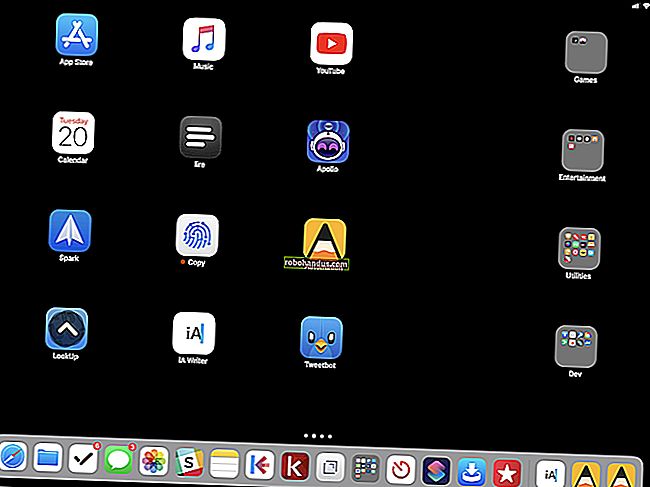Windows 10'u Fabrika Ayarlarına Sıfırlama

Windows 10 bilgisayarınız yavaş çalışıyorsa veya anormal şekilde davranıyorsa, sorunu çözmenin en kesin yollarından biri fabrika ayarlarına sıfırlamaktır. Bu, bilgisayarınızı satıyorsanız da önerilir. Nasıl yapacağınız burada.
Fabrika ayarlarına sıfırlama işlemine başlamadan önce dosyalarınızı yedeklediğinizden emin olun. Aksi takdirde, bazı önemli veriler geri alınamayacak şekilde kaybolabilir.
Windows 10 bilgisayarınızı fabrika ayarlarına sıfırlamaya hazır olduğunuzda, Başlat düğmesine tıklayıp ardından Dişli simgesini seçerek Windows Ayarları menüsünü açın.

Ayarlar penceresi şimdi görünecektir. Burada, pencerenin altında bulunan "Güncelleme ve Güvenlik" seçeneğini seçin.

Sol taraftaki bölmede şimdi Güncelleme ve Güvenlik seçeneklerinin bir listesi görünecektir. Burada, "Kurtarma" yı seçin.

Şimdi Kurtarma penceresinde olacaksınız. "Bu Bilgisayarı Sıfırla" altında, açıklamayı dikkatlice okuyun ve ardından "Başlayın" düğmesini seçin.

Seçildikten sonra, "Bu Bilgisayarı Sıfırla" penceresi görünecektir. Seçim yapabileceğiniz iki seçeneğiniz olacak:
- Dosyalarımı koru: Bu seçenek, yüklü uygulamaları ve sistem ayarlarını kaldırırken tüm kişisel dosyalarınızı saklar.
- Her şeyi kaldırın: Bu, Windows 10 bilgisayarınızı tamamen silecektir.
Size en uygun seçeneği seçin.

Bir sonraki pencerede, bilgisayarınızı sıfırladığınızda ne olacağını gösteren bir mesaj göreceksiniz. Bu mesaj, önceki adımda hangi yöntemi seçtiğinize bağlı olarak farklı olacaktır.
Hazır olduğunuzda, "Sıfırla" düğmesini seçin.

Windows 10 bilgisayarınız şimdi fabrika ayarlarına sıfırlanmaya başlayacaktır. Bu birkaç dakika sürebilir, bu yüzden sabırlı olun. İşlem bittiğinde bilgisayarınız yeniden başlayacaktır.